So verwenden Sie die ADB-Deinstallations-App
Veröffentlicht: 2022-08-27
Smartphones, insbesondere Android-Telefone, werden von Millionen von Benutzern auf der ganzen Welt wegen ihrer erstaunlichen Funktionen bevorzugt. Mit der Weiterentwicklung von Android kommen sie mit einigen integrierten Funktionen und Anwendungen, die für Smartphone-Benutzer sehr hilfreich sein können. Heutzutage ist fast jedes Android-Handy mit solchen Anwendungen ausgestattet. Während einige dieser Apps nützlich sind, sind andere normalerweise unerwünscht und nehmen viel Platz ein. Daher ist das Löschen dieser Apps ein Muss, aber die meisten dieser Mobiltelefone verfügen nicht über eine Funktion zum Entfernen solcher Apps. Hier kommt die ADB-App-Deinstallationsfunktion ins Spiel, und unser Leitfaden hilft Ihnen dabei, dieses Tool gründlich zu verstehen und zu erfahren, wie es auf Ihrem Gerät zum Löschen unerwünschter Apps und Dateien verwendet werden kann. Wenn Sie mit dem gleichen Problem konfrontiert sind und nach effizienten Möglichkeiten zum Entfernen dieser Apps suchen, lesen Sie weiter unseren Leitfaden, um mehr über den ADB-Deinstallationsbefehl zu erfahren.

Inhalt
- So verwenden Sie die ADB-Deinstallations-App
- Schritt 1: Aktivieren Sie die Entwickleroptionen auf dem Android-Gerät
- Schritt 2: USB-Debugging aktivieren
- Schritt 3: Plattform-Tools herunterladen
- Schritt 4: Finden Sie den Paketnamen der zu deinstallierenden App
- Schritt 5: App deinstallieren
So verwenden Sie die ADB-Deinstallations-App
Android Debug Bridge, auch bekannt als ADB, ist ein Befehlszeilentool, das bei der Kommunikation mit dem Gerät hilft. Die ADB-Funktion ermöglicht es einem Benutzer, Apps auf einem Gerät zu installieren, zu deinstallieren und zu debuggen. Mit ADB können Sie Ihr Smartphone über USB oder Bluetooth mit Ihrem PC oder Laptop verbinden, um Daten zu übertragen oder andere Funktionen auszuführen. Es ermöglicht dem Benutzer auch, Befehle auf einem Mobiltelefon über ein System auszuführen. Als Teil des Android Software Development Kits enthält ADB eine Reihe von Codes, mit denen bestimmte Befehle ausgeführt werden können. Ein solcher Befehl ist ADB deinstallieren, wodurch Benutzer nicht benötigte System-Apps entfernen können.
- Bevor Sie ADB zum Entfernen von Apps auf Ihrem Gerät verwenden, müssen Sie es zuerst auf Ihrem System installieren. Sie können dazu unseren Leitfaden zur Installation von ADB (Android Debug Bridge) unter Windows 10 lesen.
- Sobald Sie das Tool installiert haben, fahren Sie mit den unten angegebenen Schritten fort, die Ihnen helfen, ein System oder eine App von Ihrem Telefon zu deinstallieren.
Die folgenden Methoden funktionieren für alle Android-Telefone, einschließlich Samsung, Nokia, LG, Oppo, OnePlus, Vivo, Huawei, Realme und andere.
Hinweis : Bevor Sie die Methoden ausführen, stellen Sie sicher, dass Sie den ADB-Deinstallationsbefehl nicht unwissentlich für System-Apps verwenden. Einige System-Apps sind für das Funktionieren eines Geräts unerlässlich. Informieren Sie sich daher über den Zweck einer App, bevor Sie sie deinstallieren.
Schritt 1: Aktivieren Sie die Entwickleroptionen auf dem Android-Gerät
Die ADB-App-Deinstallationsfunktion kann auf Ihrem Smartphone verwendet werden, um vorinstallierte Apps oder System-Apps zu entfernen, aber vorher müssen Sie die Entwickleroptionen auf Ihrem Android-Gerät aktivieren. Die folgenden Schritte helfen Ihnen beim Aktivieren der Option:
Hinweis : Smartphones haben nicht die gleichen Einstellungsoptionen. Sie variieren von Hersteller zu Hersteller, überprüfen Sie daher die korrekten Einstellungen, bevor Sie Änderungen vornehmen. Die folgenden Schritte wurden auf Vivo 1920 durchgeführt.
1. Tippen Sie auf das Symbol Einstellungen auf Ihrem Smartphone, um es zu öffnen.
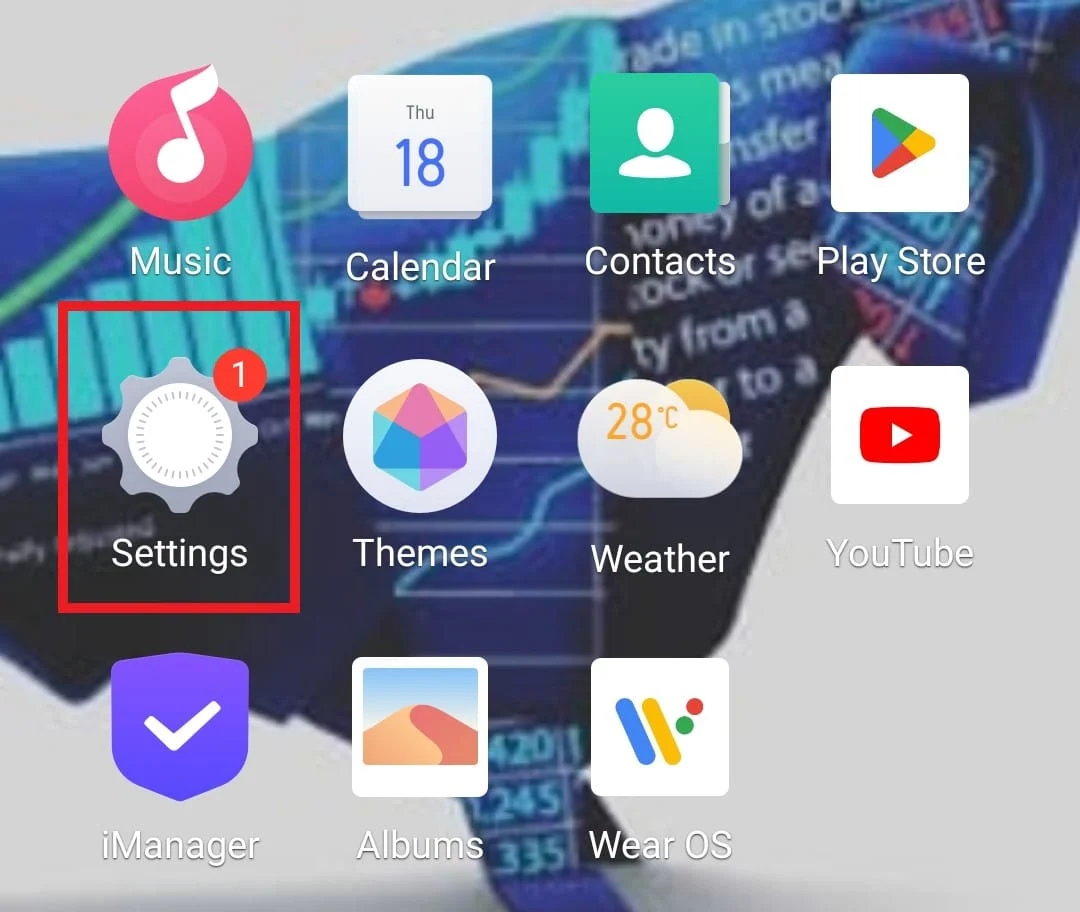
2. Wählen Sie Systemverwaltung in Einstellungen .
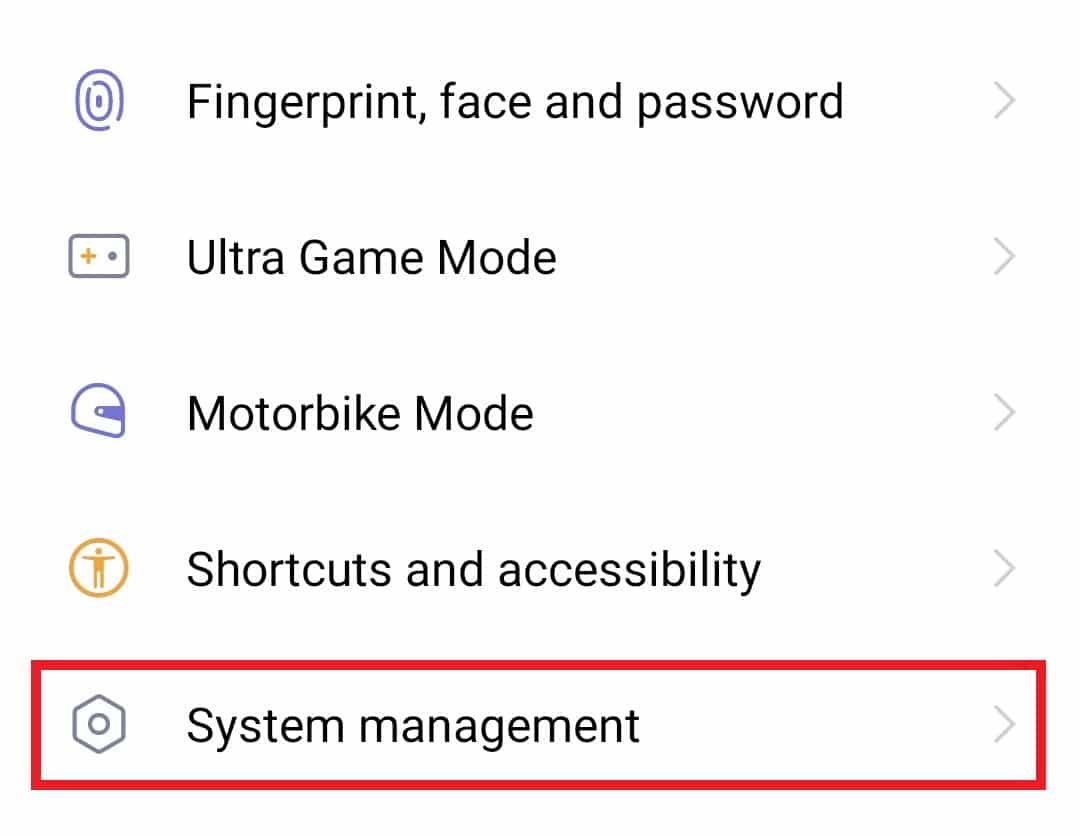
3. Tippen Sie nun darin auf About phone .
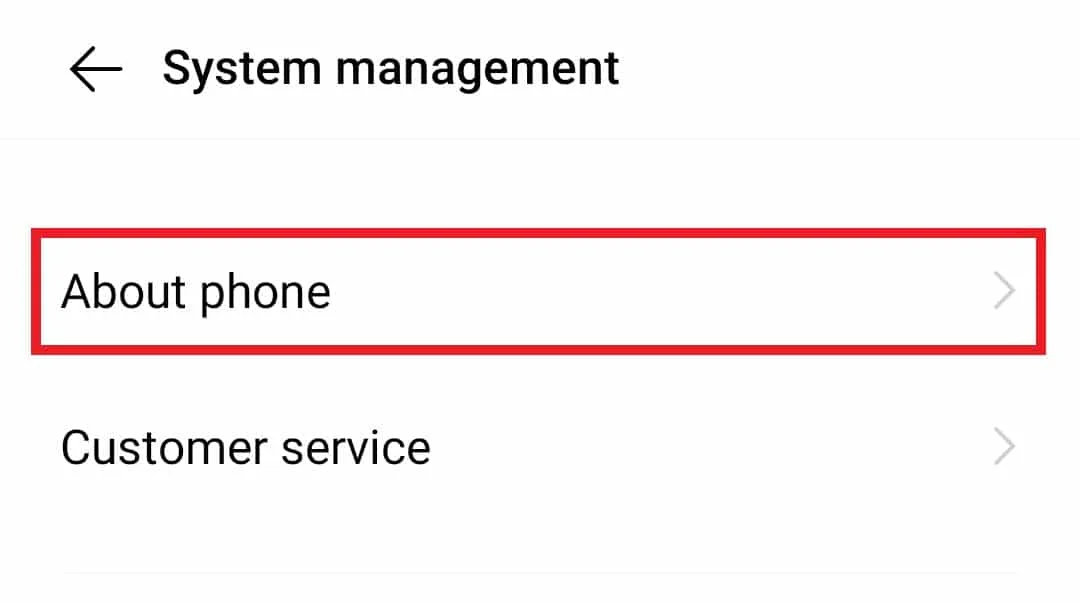
4. Tippen Sie anschließend etwa 7 Mal auf die Option Softwareversion auf Ihrem Gerät.
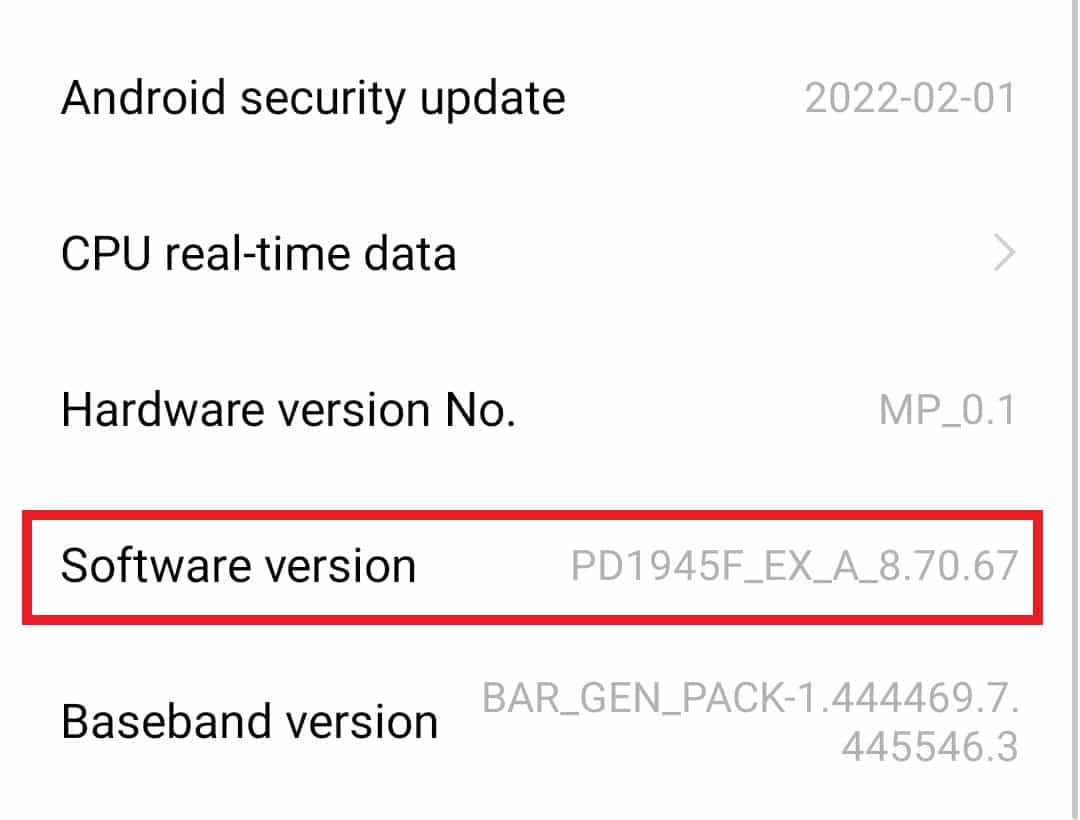
Wenn Sie diese Schritte ausführen, werden die Entwickleroptionen auf Ihrem Gerät aktiviert, die Ihnen beim Deinstallieren von System-Apps weiter helfen.
Schritt 2: USB-Debugging aktivieren
Sobald die Entwickleroption für Ihr Telefon aktiviert ist, können Sie jetzt mit der Aktivierung des USB-Debuggings fortfahren, um die App-Aktion zum Entfernen von ADB zu initiieren, da dies Ihnen hilft, Android Debug Bridge-Befehle zu verwenden.
1. Öffnen Sie auf Ihrem Android-Telefon die Einstellungen -App.
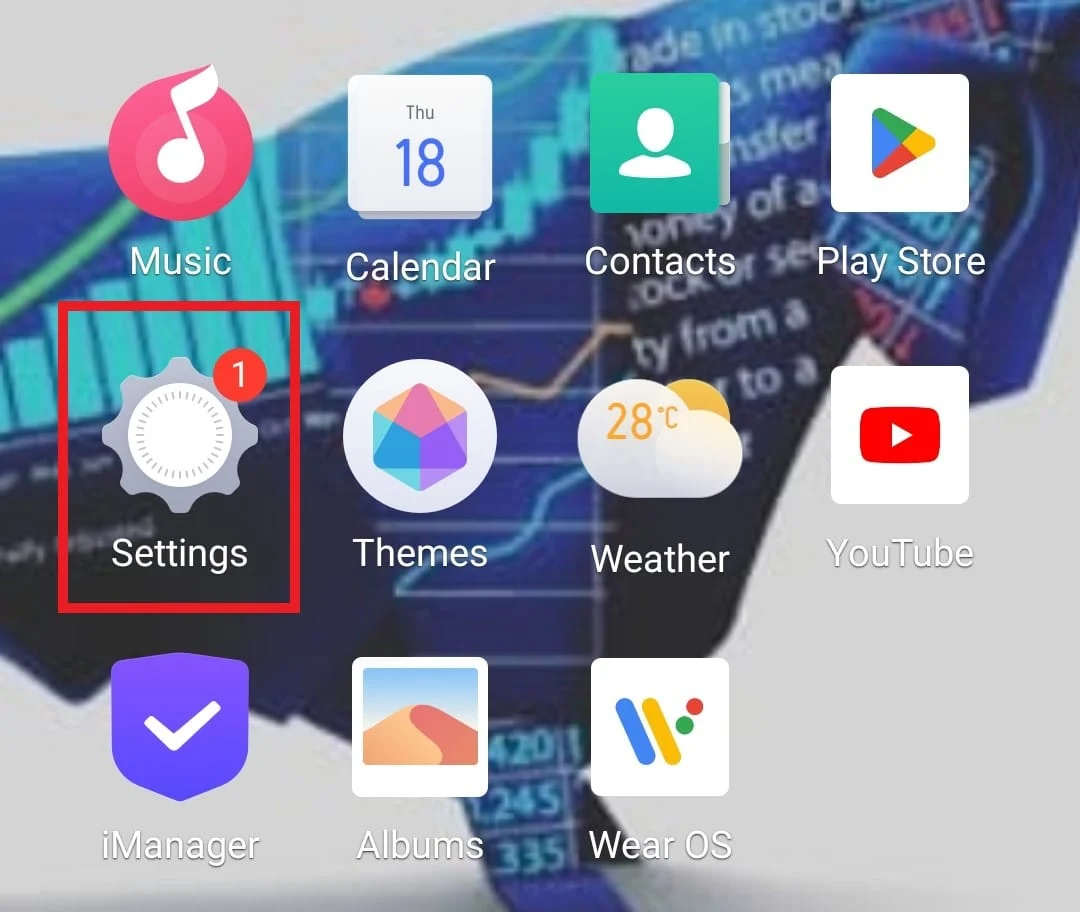
2. Suchen Sie die Systemverwaltung und tippen Sie darauf, um sie zu öffnen.
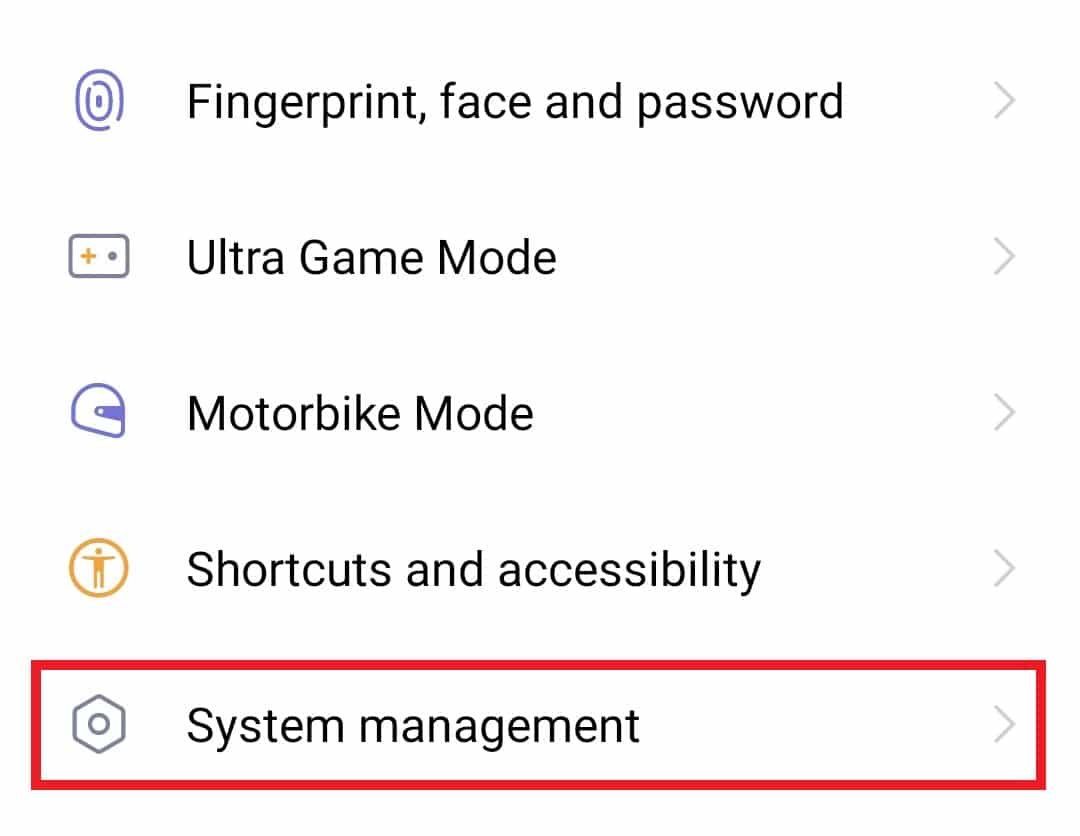
3. Scrollen Sie nach unten und tippen Sie darin auf Entwickleroptionen .
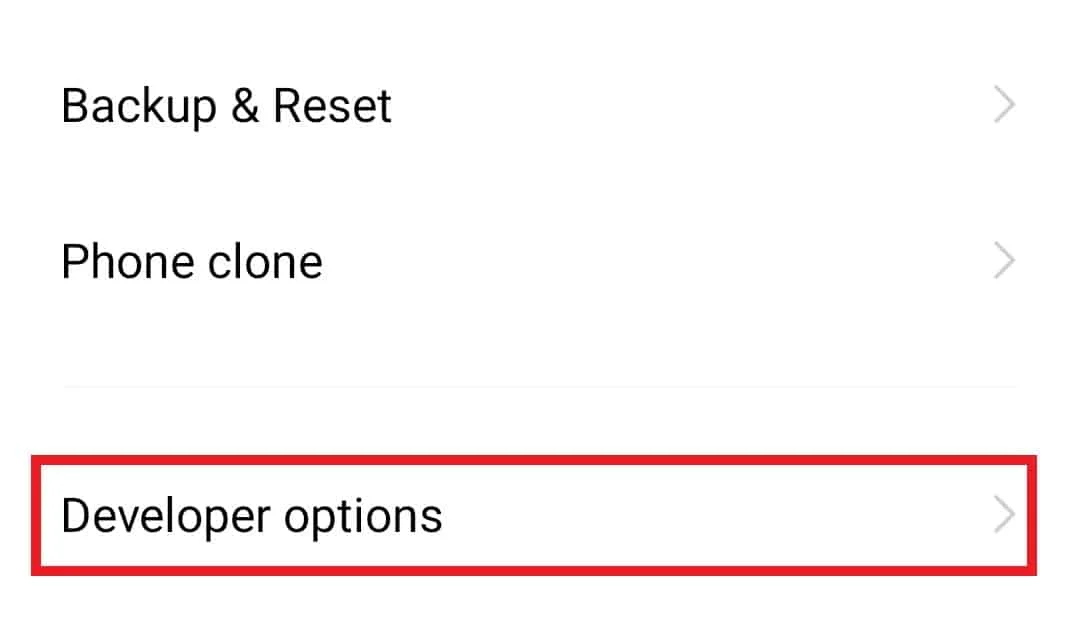

4. Schalten Sie das USB-Debugging ein.
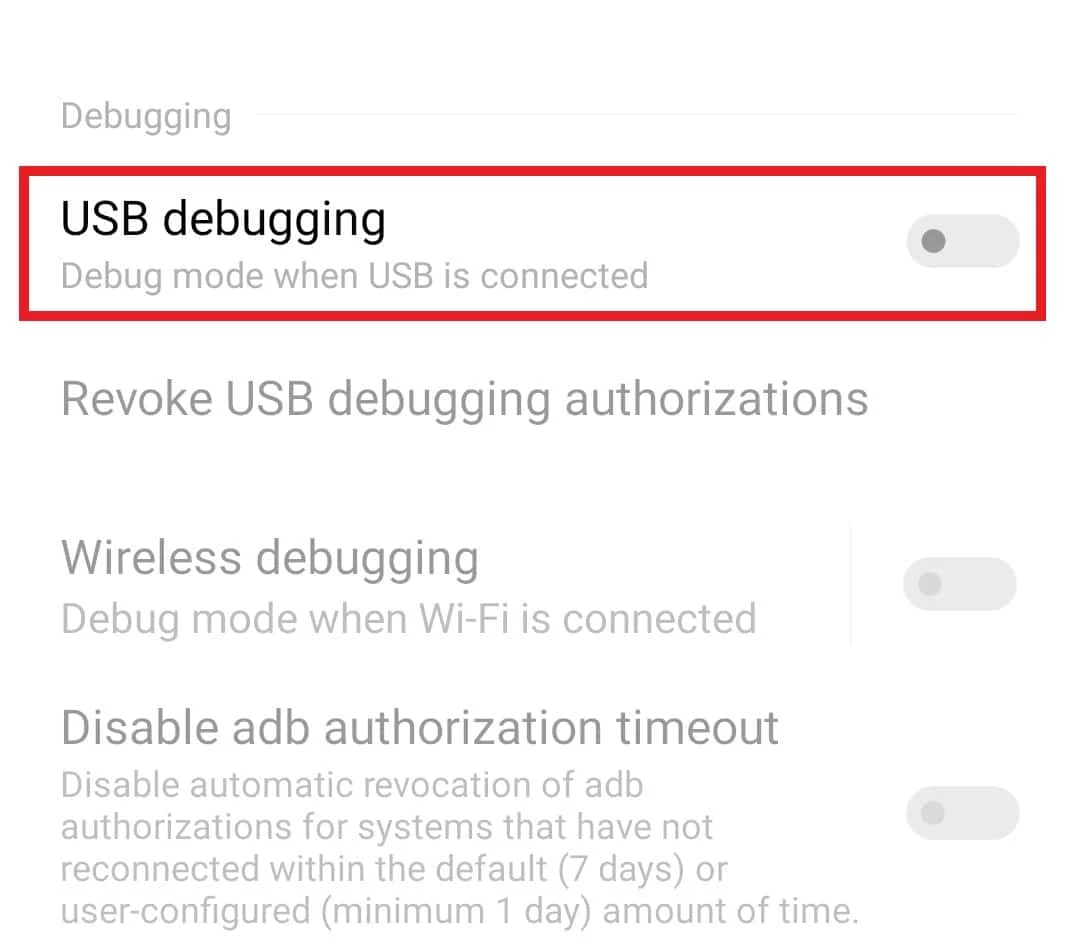
Lesen Sie auch: So installieren Sie ADB (Android Debug Bridge) unter Windows 10
Schritt 3: Plattform-Tools herunterladen
Die nächste Methode in der Reihe für Windows-Benutzer besteht darin, Plattform-Tools auf einen PC herunterzuladen. Diese Plattformtools wie ADB und Fastboot führen Funktionen wie das Debuggen von Android-Anwendungspaketdateien, Entwickeln, Analysieren und mehr aus. Besuchen Sie die Download-Seite von Android Studio , scrollen Sie dann nach unten zum Abschnitt Nur Befehlszeilen-Tools und laden Sie das Tool für Windows herunter.
Hinweis : Diese Methode ist nur für Windows-Benutzer.
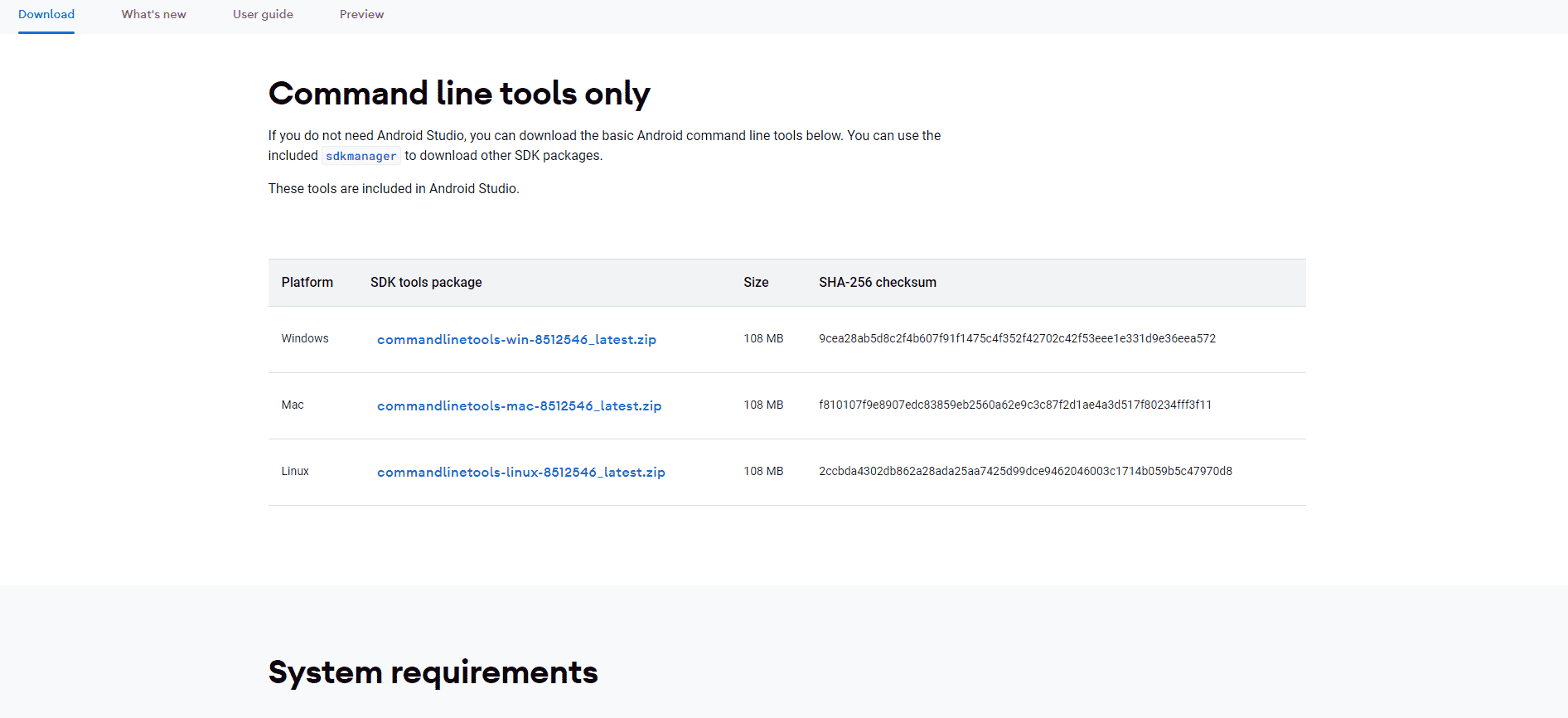
Schritt 4: Finden Sie den Paketnamen der zu deinstallierenden App
Nachdem die ADB-Plattform-Tools auf Ihr System heruntergeladen wurden, ist es an der Zeit, den Paketnamen der App für die ADB-Deinstallations-App-Aktion zu finden. Suchen Sie dazu das ADB-Verzeichnis und führen Sie die folgenden Schritte aus:
1. Halten Sie am Speicherort der Plattform-Tools die Umschalttaste gedrückt und klicken Sie mit der rechten Maustaste, um das Befehlsfenster zu öffnen.
2. Geben Sie nun im Eingabeaufforderungsfenster den Befehl adb shell ein und drücken Sie die Eingabetaste .
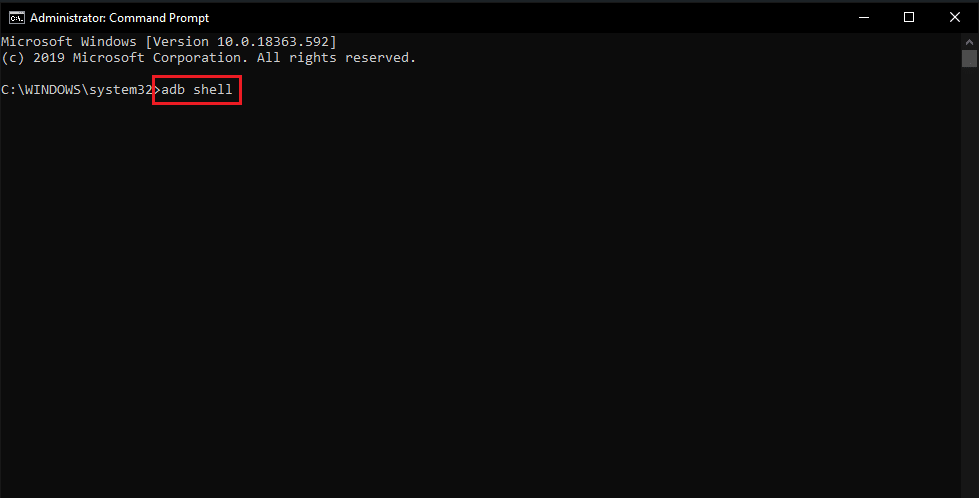
3. Führen Sie als Nächstes den Befehl pm list packages aus und kopieren Sie den Paketnamen der App, die Sie deinstallieren möchten.
4. Verwenden Sie Package Name Viewer 2.0, um den Namen der App zu finden, die deinstalliert werden soll.
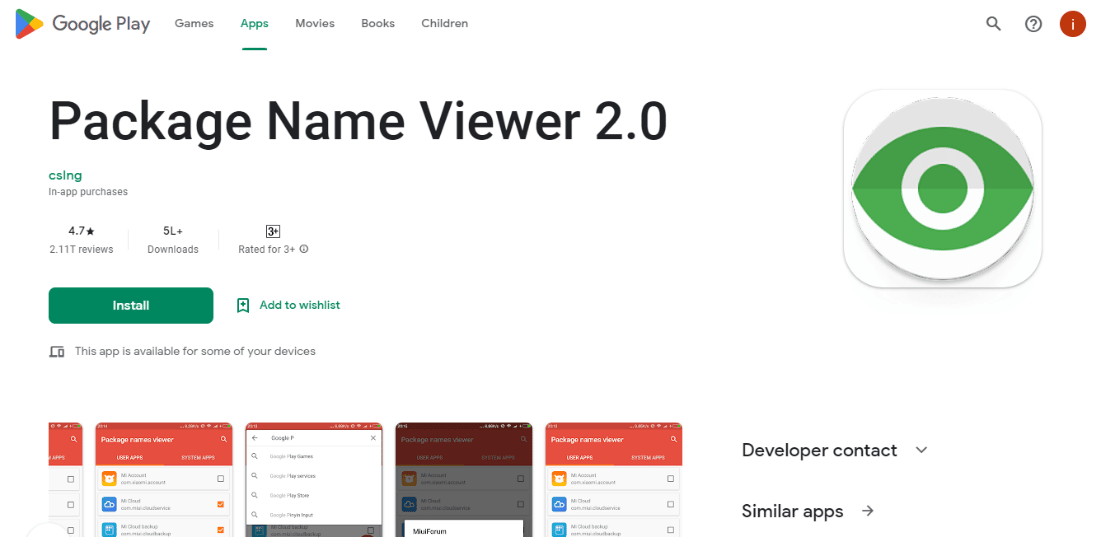
5. Wählen Sie die App in der Anwendung Package Name Viewer 2.0 aus, um den Paketnamen anzuzeigen.
Lesen Sie auch: So ändern Sie die USB-Einstellungen unter Android 6.0
Schritt 5: App deinstallieren
Nachdem Sie alle oben angegebenen Methoden ausgeführt haben, ist es an der Zeit, den ADB-Deinstallationsbefehl im Eingabeaufforderungsfenster zu verarbeiten.
Hinweis : Ersetzen Sie den Paketnamen im Befehl durch den Paketnamen der in Methode 4 gefundenen App.
1. Geben Sie im Eingabeaufforderungsfenster der Adb-Shell pm uninstall –k –user 0 Paketname ein .
2. Nachdem der Befehl verarbeitet wurde, wird am Ende des Bildschirms eine Erfolgsmeldung angezeigt.
Wie oben erwähnt, können Sie die App mit dem ADB-Plattform-Tool deinstallieren, aber es ist wichtig, Ihre Aktionen zu überdenken, da vorinstallierte Apps für Ihr Gerät von großer Bedeutung sein können und ihre Entfernung Probleme auf dem Smartphone verursachen kann. Anhand des Paketnamens können Sie die App neu installieren. Um mehr über APK-Dateien zu erfahren und sie herunterzuladen, lesen Sie unsere Anleitung So installieren Sie APK mit ADB-Befehlen.
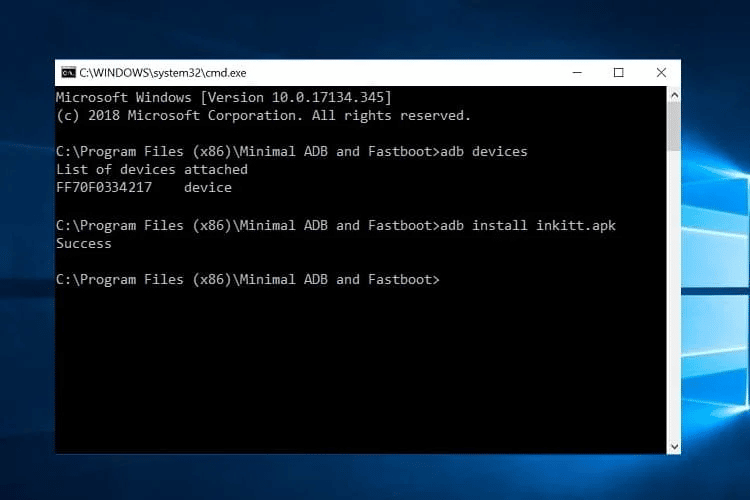
Häufig gestellte Fragen (FAQs)
Q1. Ist die Verwendung von ADB sicher?
Ans. Ja , ADB ist ein sehr sicheres Tool für die Verwendung auf einem Android-Gerät. Man muss ADB jedoch verwenden, um Änderungen vorzunehmen, die ihm bekannt sind, oder um Apps zu deinstallieren, die nicht erforderlich und für das Gerät unwichtig sind.
Q2. Wie kann ich überprüfen, ob ADB funktioniert?
Ans. Sie können die Funktion von ADB überprüfen, indem Sie Ihr Mobiltelefon über ein USB-Kabel mit dem Computer verbinden. Sobald der ADB-Gerätebefehl ausgeführt wird, können Sie die Liste der verbundenen Geräte mit der Seriennummer abrufen und bestätigen, dass ADB funktioniert.
Q3. Welche Funktionen können mit ADB bedient werden?
Ans. Mit Hilfe von ADB können Sie verschiedene Funktionen ausführen, wie z. B. die Fernsteuerung Ihres Geräts , Dateiübertragungen , Bildschirmspiegelung usw.
Q4. Kann ich Apps mit ADB neu installieren?
Ans. Ja , Sie können Apps, die einmal mit ADB gelöscht wurden, mit Hilfe des Befehls adb shellpm install –existing name of package im Eingabeaufforderungsfenster von adb shell neu installieren.
Q5. Kann ich andere Apps als ADB verwenden, um Anwendungen zu deinstallieren?
Ans. Ja , Apps von Drittanbietern wie ADB AppControl und Fastboot Tools können zum Deinstallieren von Anwendungen verwendet werden, wenn Sie Probleme haben, dasselbe mit dem ADB-Befehlsshellfenster zu tun.
Empfohlen:
- So löschen Sie ein Indeed-Konto dauerhaft
- Beheben Sie den Google Play Store-Fehler beim Suchen nach Updates
- So umgehen Sie die nicht autorisierte Nachricht des ADB-Geräts
- Fix: Storage TWRP kann auf Android nicht gemountet werden
Alles in allem kann man mit Sicherheit sagen, dass ADB tatsächlich ein Lebensretter ist, wenn es darum geht, unerwünschte Apps von einem Android-Gerät zu deinstallieren. Wir hoffen, dass unser Leitfaden Ihnen dabei mit der Unterstützung von fünf Methoden geholfen hat, die Sie gemeinsam bei der Durchführung von ADB-Deinstallations-App -Aktionen auf Ihrem Smartphone unterstützen. Teilen Sie uns Ihre Erfahrungen mit und teilen Sie sie im Kommentarbereich unten mit. Sie können uns auch unten Ihre Fragen oder wertvollen Vorschläge zum Lesen hinterlassen.
